- ¿Por qué Roblox sigue fallando?
- Cómo arreglar Roblox sigue fallando | Actualización 2022
- 1. Ejecute el Programa como administrador
- 2. Actualizar controlador de gráficos
- 3. Actualizar Windows
- 4. Cierre las tareas en ejecución en segundo plano
- 5. Establecer alta prioridad en el Administrador de tareas
- 6. Deshabilitar temporalmente el programa antivirus
- 7. Deshabilite el Firewall de Windows o el programa antivirus
- 8. Cambiar la calidad de los gráficos de Roblox
- 9. Ajustar la configuración de discordia
- 10Ajustar la configuración del panel de control de Nvidia
- 11. Cambiar la configuración del panel de control de AMD
- 12. Eliminar archivos temporales
- 13. Establecer CPU predeterminada y velocidad de gráficos
- 14. Desinstalar y reinstalar Roblox
Roblox es una de las impresionantes plataformas en línea para crear y jugar videojuegos desarrollados por usuarios, lo cual es una gran cosa. Entonces, construir y jugar tus propios mundos virtuales en Roblox es muy popular. Sin embargo, todas y cada una de las plataformas de juego y sus juegos tienen varios problemas que la mayoría de los jugadores experimentan. Lo mismo está sucediendo con los jugadores de Roblox porque sigue fallando mucho y los jugadores no pueden continuar con su juego. Si también enfrenta el mismo problema, puede seguir esta guía de solución de problemas por completo para solucionarlo.
Como juego de PC, es bastante común en estos días tener múltiples formas de problemas, como errores o errores. Mientras tanto, algunas de las actualizaciones de parches pueden solucionar un par de problemas, pero cuando se trata de retrasos, tartamudeos o fallas constantes de los videojuegos en la computadora, algunas de las razones comunes detrás de eso que la mayoría de nosotros descuidamos de muchas maneras. Todos debemos comprender los requisitos del juego y algunas posibles razones que pueden arruinar la experiencia de juego. Aquí hemos compartido un par de soluciones que deberían funcionar para usted.
¿Por qué Roblox sigue fallando?
Como ya hemos mencionado, no hay razones listas para usar que encuentre para el problema de bloqueo. La mayoría de los problemas de bloqueo de juegos de PC pueden aparecer debido a las siguientes razones. Echémosle un vistazo rápido.
- Si la configuración de su PC no es compatible con los requisitos del sistema del juego Roblox, se bloqueará muchas veces.
- Si hay fallas temporales o problemas de caché del sistema, puede desencadenar el problema de bloqueo.
- Un archivo de juego dañado o faltante también puede generar múltiples problemas en el juego.
- Una compilación del sistema operativo Windows o un controlador de gráficos obsoletos también pueden traer varios problemas.
- Compruebe si la versión de DirectX está actualizada o no.
- Es posible que una tarjeta gráfica más antigua no sea compatible con la GPU Direct3D Hardware Feature Level 11.0.
- Algunas de las tareas que se ejecutan en segundo plano pueden usar una gran cantidad de recursos del sistema que causan problemas.
- La protección de Windows Security o Firewall o cualquier programa antivirus de terceros puede bloquear los archivos del juego para que se ejecuten correctamente.

Cómo arreglar Roblox sigue fallando | Actualización 2022
Si desea solucionar los bloqueos aleatorios de los juegos de Roblox en su PC / computadora portátil, se recomienda encarecidamente verificar primero los requisitos del sistema del juego. Una vez que haya confirmado que su computadora es lo suficientemente buena para ejecutar el juego, puede seguir otros métodos uno por uno para solucionar el problema.
1. Ejecute el Programa como administrador
Asegúrese de ejecutar el archivo del juego (exe) como administrador en su sistema Windows para darle el acceso adecuado. Para hacerlo:
anuncios
- Botón derecho del ratón sobre el juego .exe archivo > Ir a Propiedades.

- Haga clic en el Compatibilidad pestaña > Seleccionar Ejecute este programa como administrador.
- Haga clic en Aplicar y entonces OK para guardar los cambios.
- Ahora, puede abrir el juego Roblox y verificar el problema nuevamente.
Leer también: Cómo reparar el código de error de Roblox 769
2. Actualizar controlador de gráficos
No hay nada más importante que actualizar Windows y los controladores de gráficos cuando se trata de problemas de juego. Simplemente visite el sitio web oficial del fabricante de la tarjeta gráfica y obtenga el parche más reciente. Los usuarios de GPU Nvidia pueden hacer clic en este enlace y los usuarios de GPU AMD pueden hacer clic aquí.
Mientras tanto, los usuarios pueden usar la opción Administrador de dispositivos para actualizar su controlador de gráficos fácilmente. Para hacer esto:
anuncios
- Prensa ventanas + X llaves para abrir el Menú de acceso rápido.
- Haga clic en Administrador de dispositivos de la lista > Ahora, haga doble clic sobre el Adaptadores de pantalla opción.
- Botón derecho del ratón en la tarjeta gráfica dedicada de la lista ampliada.

- Seleccione Actualizar controlador > Elegir Buscar automáticamente controladores.
- Deje que el sistema verifique automáticamente la actualización del controlador.
- Si está disponible, descargará e instalará automáticamente la actualización.
- Una vez hecho esto, reinicie su computadora y juegue juegos de Roblox.
3. Actualizar Windows
Actualizar la compilación del sistema operativo Windows siempre es esencial para los usuarios de PC, así como para los jugadores de PC, a fin de reducir las fallas del sistema, los problemas de compatibilidad y los bloqueos. Mientras tanto, la última versión incluye principalmente funciones adicionales, mejoras, parches de seguridad y más. Para hacer eso:
- Prensa ventanas + yo llaves para abrir el Configuración de Windows menú.
- A continuación, haga clic en Actualización y seguridad > Seleccionar Buscar actualizaciones bajo la actualizacion de Windows sección.
Anuncio publicitario

anuncios
- Si hay una actualización de funciones disponible, seleccione Descargar e instalar.
- Puede tomar un tiempo completar la actualización.
- Una vez hecho esto, reinicie su computadora para instalar la actualización.
4. Cierre las tareas en ejecución en segundo plano
La ejecución innecesaria de tareas o programas en segundo plano puede consumir una gran cantidad de recursos del sistema, como el uso de la CPU o la memoria, lo que literalmente reduce el rendimiento del sistema. Por lo tanto, los problemas de inicio que fallan, se retrasan o no se cargan aparecen con bastante frecuencia. Simplemente, cierre por completo todas las tareas innecesarias que se ejecutan en segundo plano. Para hacer esto:
- Prensa Ctrl + Mayús + Esc llaves para abrir el Administrador de tareas.
- Ahora, haga clic en el Procesos pestaña > Haga clic para seleccionar tareas que se ejecutan innecesariamente en segundo plano y consumen suficientes recursos del sistema.

- Haga clic en Tarea final para cerrarlo uno por uno.
- Una vez hecho esto, reinicie su sistema.
5. Establecer alta prioridad en el Administrador de tareas
Haga que su juego tenga prioridad en el segmento superior a través del Administrador de tareas para indicarle a su sistema Windows que ejecute el juego correctamente. Para hacer esto:
- Botón derecho del ratón sobre el Menu de inicio > Seleccionar Administrador de tareas.
- Haga clic en el Procesos pestaña > Botón derecho del ratón en la tarea del juego.
- Seleccione Fijar prioridad a Alto.
- Cierre el Administrador de tareas.
6. Deshabilitar temporalmente el programa antivirus
Las posibilidades son lo suficientemente altas de que, de alguna manera, su programa antivirus impida que los archivos de su juego se ejecuten correctamente en el sistema Windows. Es mejor deshabilitar temporalmente el programa antivirus en su computadora antes de jugar y luego podrá encontrar al culpable fácilmente.
- Prensa ventanas + yo llaves para abrir el Configuración de Windows menú.
- Haga clic en Actualización y seguridad > Haga clic en Seguridad de Windows desde el panel izquierdo.
- Ahora, haga clic en el Abra Seguridad de Windows botón.

- Ir Protección contra virus y amenazas > Haga clic en Administrar configuraciones.
- Sólo apagar la Protección en tiempo real palanca.
- Si UAC lo solicita, haga clic en Sí para permitirlo
7. Deshabilite el Firewall de Windows o el programa antivirus
- Haga clic en el Menu de inicio > Tipo cortafuegos.
- Seleccione Cortafuegos de Windows Defender del resultado de la búsqueda.
- Ahora, haga clic en Activar o desactivar el Firewall de Windows Defender desde el panel izquierdo.
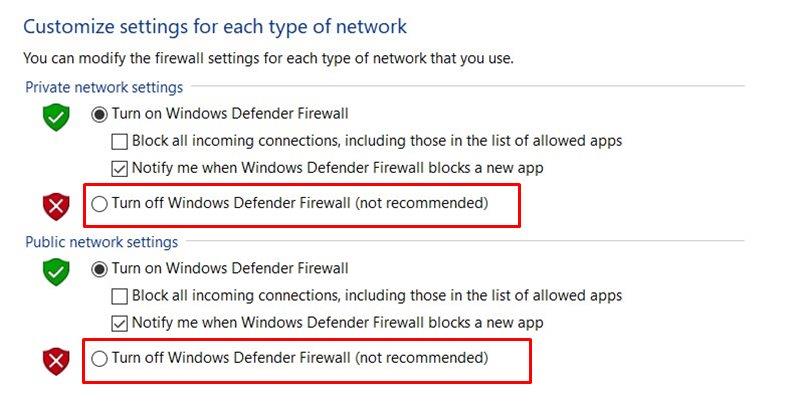
- Se abrirá una nueva página > Seleccione el Desactive el Firewall de Windows Defender (no recomendado) opción tanto para el Configuración de red privada y pública.
- Una vez seleccionado, haga clic en OK para guardar los cambios.
- Finalmente, reinicie su computadora y verifique si ha solucionado el problema de Roblox Keeps Crashing o no.
8. Cambiar la calidad de los gráficos de Roblox
A veces, una mayor calidad de gráficos en la configuración del juego puede consumir una gran cantidad de recursos del sistema, así como la potencia que básicamente reduce el rendimiento del juego y genera múltiples problemas. Mientras tanto, si su PC no es lo suficientemente potente para los juegos, se recomienda encarecidamente establecer la calidad de los gráficos en un nivel bajo para un rendimiento óptimo.
- Abierto Roblox > Haga clic en el icono de menú en la esquina superior izquierda.
- Haga clic en el Ajustes pestaña > Establecer el Modo de gráficos a Manual.
- Ahora, arrastre el control deslizante de Calidad de los gráficos hacia izquierda lado para reducirlo.
9. Ajustar la configuración de discordia
- Lanzar Discordia > Haga clic en Ajustes de usuario.
- Seleccione Voz y vídeo de la barra lateral izquierda.
- Desplácese un poco hacia abajo y haga clic en el Avanzado.
- A continuación, deshabilite Códec de video OpenH264 proporcionado por Cisco System, Inc..
- Luego deshabilitar Habilitar prioridad alta de paquete de calidad de servicio.
- Ahora, ve a Cubrir.
- También puede apagar el superposición en el juego.
- A continuación, dirígete a Apariencia.
- Ir Avanzado.
- Deshabilitar Aceleracion de hardware.
- Una vez hecho esto, reinicie el sistema.
10Ajustar la configuración del panel de control de Nvidia
- Haga clic en Ajustar la configuración de la imagen con vista previa por debajo configuraciones 3D.
- Seleccione Utilice la configuración de imagen 3D avanzada.
- A continuación, inicie el Panel de control de Nvidia.
- Haga clic en Administrar la configuración 3D> Ir a Configuración global.
- Además, también puede ajustar algunas de las otras opciones:
- Deshabilitar Nitidez de imagen
- Habilitar Optimización roscado
- Utilice el rendimiento máximo para Administración de energía
- Apagar Modo de baja latencia
- Establecer Calidad de filtrado de texturas al modo de rendimiento
Una vez hecho esto, reinicie su computadora y verifique si el problema de Roblox sigue fallando está resuelto o no.
11. Cambiar la configuración del panel de control de AMD
- Ir Gráficos globales.
- Apagar Radeon anti-retraso
- Apagar Impulso de Radeon
- Utilice la configuración de la aplicación para Modo suavizado
- Establecer Método de suavizadoa Multi-muestreo
- Apagar Filtrado morfológico
- Deshabilitar Nitidez de imagen
- Apagar Filtrado anisotrópico
- Utilice el modo de rendimiento para Calidad de filtrado de texturas
- También puede habilitar Optimización del formato de superficie
- Optimización de AMD para el Modo de teselación
- Espera por Vsync– Apágalo
- Utilice la optimización de AMD para la Caché de sombreado
- Deshabilitar Almacenamiento en búfer triple de OpenGL
- Apagar Nivel máximo de teselado
- Establecer gráficos para el Carga de trabajo de la GPU
- Apaga el Radeon frío
- Deshabilitar Control objetivo de velocidad de fotogramas
12. Eliminar archivos temporales
- Prensa Tecla de Windows + R en su teclado para abrir el programa EJECUTAR.
- Ahora, escribe %temperatura% y presiona enter.
- Obtendrá un montón de archivos temporales en una página.
- Seleccione todos los archivos presionando Control + A en el teclado
A continuación, presione Mayús + Eliminar en el teclado para eliminar todos los archivos. - A veces, algunos de los archivos temporales no se pueden eliminar. Entonces, déjalos como están y ciérralo.
13. Establecer CPU predeterminada y velocidad de gráficos
Como la mayoría de los usuarios siempre quieren usar el rendimiento ultra alto de la CPU y la GPU desde el primer día.Por lo tanto, la mayoría de los usuarios compran una versión overclockeada o aumentan manualmente la velocidad de overclocking. Por lo tanto, si también ha hecho overclocking en la velocidad de su GPU y después de hacerlo está experimentando cuellos de botella o problemas relacionados con retrasos o bloqueos, simplemente configúrelo en el modo predeterminado.
También puede usar la herramienta MSI Afterburner o la aplicación Firestorm de Zotac para reducir la velocidad de reloj. Una vez hecho esto, puede ejecutar el juego Roblox para verificar si se bloquea al inicio o no.
14. Desinstalar y reinstalar Roblox
Si ninguno de los métodos anteriores funcionó para usted, realice una reinstalación completa del juego Roblox.
- Prensa ventanas + yo llaves para abrir el Configuración de Windows menú.
- Haga clic en aplicaciones > Bajo el Aplicaciones y características categoría, desplácese hacia abajo en la lista de programas instalados.
- Localiza el Jugador Roblox programa y haga clic en él para expandir las opciones.
- Ahora, seleccione Desinstalar y siga las instrucciones en pantalla para completar el proceso de eliminación.
- Ir Explorador de archivos (Esta PC) > Dirígete a C:\Usuarios\(Su nombre de usuario de Windows)\AppData\Local.
- Selecciona el carpeta de roblox y Eliminar completamente
- Una vez hecho esto, reinicie su computadora para aplicar los cambios.
- Abre el Tienda de Microsoft aplicación > Tipo Roblox y buscarlo.
- Haga clic en el OBTENER e instálelo en su computadora.
- Finalmente, puede intentar ejecutar Roblox para verificar si sigue fallando o no.
Eso es todo, chicos. Esperamos que esta guía te haya resultado útil. Puede comentar a continuación para cualquier consulta.
